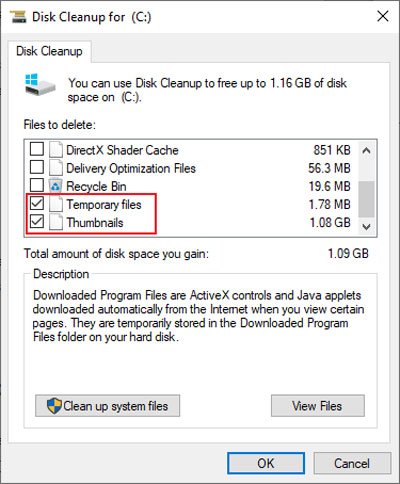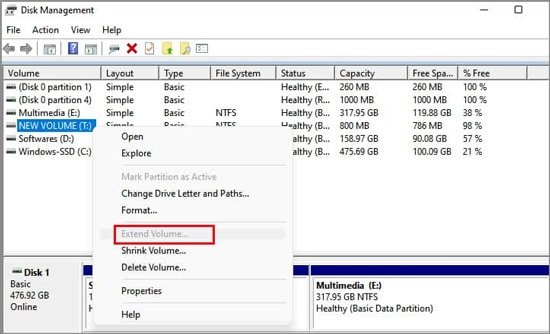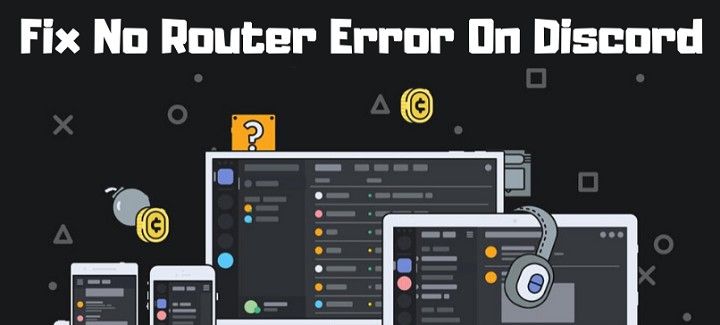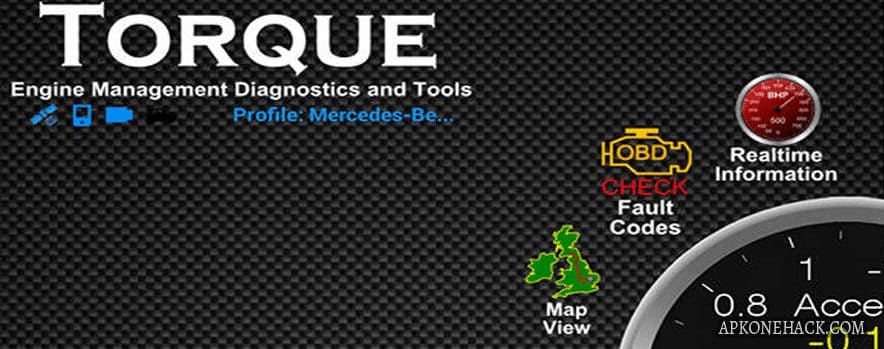Juegos, películas, fotos, lo que sea, todo aumenta rápidamente en calidad cada año. Pero con una mayor calidad vienen mayores requisitos de almacenamiento.
Cuando un solo juego requiere más de 100 GB de espacio, su almacenamiento se maximizará en muy poco tiempo. Y si su PC se está quedando sin espacio, sin duda dará lugar a problemas en el futuro, ya sea en forma de rendimiento por debajo de la media o error del sistema debido a la falta de espacio en disco.

Entonces, en este artículo, hemos recopilado las mejores formas de aumentar y optimizar la capacidad de almacenamiento de su PC.
Agregue más almacenamiento con nuevos medios de almacenamiento
Los discos duros han sido el medio de almacenamiento de referencia durante décadas, pero ahora la mayoría de los usuarios están comenzando a cambiar a SSD o almacenamiento en la nube. En ciertas situaciones, las unidades USB o las unidades WiFi también pueden ser excelentes opciones. Encontrará todos los detalles necesarios con respecto a estos en las secciones a continuación.
Instalar un nuevo disco duro/SSD
Los precios de los discos duros han bajado significativamente y se han vuelto cada vez más asequibles en los últimos años. Si está buscando espacio de almacenamiento sin procesar, una unidad de disco duro SATA HDD (unidad de disco duro) clásica le dará el mejor rendimiento por su dinero.

Sin embargo, si desea tanto almacenamiento como rendimiento, nada supera a una SSD (unidad de estado sólido). Específicamente, las últimas SSD PCIe 4.0 M.2 generalmente varían entre 250 GB y 2 TB en términos de capacidad de almacenamiento, ¡con velocidades de lectura y escritura increíbles de más de 5 GBPS!
En cualquier caso, esta guía para compradores sobre las mejores unidades de disco duro será útil si decide comprar una.
¿Cómo agregar un nuevo HDD/SSD a su PC?
Instalar un nuevo SSD en su sistema es muy simple. Con las SSD PCIe y NVMe, simplemente conéctelas a las ranuras correspondientes de la placa base.

Estos son los pasos que debe seguir para un HDD/SSD SATA:
- Apague su PC y abra la caja de la CPU.
- Coloque el dispositivo de almacenamiento en el compartimiento del disco duro y móntelo de forma segura con tornillos o una bandeja.
- Conecte la unidad a su placa base usando el cable de datos apropiado.
- Conecte la unidad a la fuente de alimentación (PSU) mediante el cable de alimentación SATA.
- Encienda su PC y compruebe si la unidad funciona. Si no aparece, deberá particionarlo y formatearlo.
Si aún no aparece, consulte nuestro artículo sobre SSD no aparece en Bios.
Disco Duro Externo / SSD
Las computadoras portátiles en estos días son cada vez más pequeñas y delgadas. Esto es excelente en términos de portabilidad, pero hace que actualizar y agregar nuevas piezas sea una pesadilla. Esto tampoco es necesariamente un problema específico de la computadora portátil.
Incluso en las computadoras de escritorio, a veces simplemente no habrá suficiente espacio en la carcasa de la CPU para caber físicamente en un disco duro. Aquí es donde un disco duro externo puede ser la opción perfecta.

Los discos duros / SSD externos ofrecen las mismas funciones que las variantes internas, con el beneficio adicional de portabilidad y facilidad de uso. Todo lo que necesita hacer es conectar el disco duro a un puerto USB y listo.
Unidad USB / Tarjeta SD

Si bien estos pueden no funcionar como adiciones permanentes, una memoria USB o una tarjeta SD son excelentes para aumentar el espacio de almacenamiento de su PC cuando lo necesita con urgencia. La mayoría de los pen drives USB y las tarjetas SD en estos días ofrecen entre 2 GB y 256 GB de espacio de almacenamiento.
Almacenamiento en la nube

Si su PC no tiene suficiente espacio para un disco duro interno y llevar uno portátil parece una molestia, ¿qué opción tiene? Almacenamiento en la nube.
La mayoría de los usuarios han probado, o al menos conocen, los planes de almacenamiento gratuito que ofrecen Google Drive o Microsoft OneDrive. Si está buscando hacer una copia de seguridad de algunos archivos importantes, estos serán suficientes. Pero para cualquier otra cosa, las opciones pagas (basadas en suscripción o acceso de por vida) ofrecen mucho más.
Algunos de los mejores servicios de almacenamiento en la nube en la actualidad incluyen IDrive, pCloud, Backblaze, IceDrive y NordLocker. Los planes pagos generalmente ofrecen almacenamiento en el rango de 1 TB a 10 TB.
Almacenamiento conectado a la red (NAS)
Un almacenamiento conectado a la red, comúnmente conocido como disco duro WiFi, puede ser una excelente opción si está tratando de conectar varias PC a la misma fuente de almacenamiento.

El almacenamiento centralizado solía ser un nicho de mercado. Pero gracias a una fuerte caída en el precio de los dispositivos NAS, se ha vuelto mucho más accesible para el usuario promedio.
En estos días, las unidades NAS adecuadas para uso doméstico se pueden encontrar a precios similares a los de las unidades de disco duro externas.
Optimice el espacio de almacenamiento existente
La optimización de los recursos disponibles es una forma eficiente de aumentar el espacio de almacenamiento disponible en su sistema sin tener que instalar ningún medio de almacenamiento nuevo.
Se sorprenderá de la cantidad de espacio que puede sacar de su sistema sin gastar un centavo, por lo que le recomendamos que pruebe los métodos que se enumeran a continuación.
Eliminar archivos innecesarios
No hace falta decirlo, pero el primer paso para optimizar el espacio en su PC es eliminar cosas innecesarias, como aplicaciones no utilizadas, archivos temporales y archivos antiguos que ya no necesita. Recuerde vaciar también la papelera de reciclaje.
Limpieza de disco
La utilidad Liberador de espacio en disco puede liberar espacio eliminando archivos temporales, miniaturas y archivos de programas innecesarios. Para usarlo:
- Escribe limpieza de disco en la barra de búsqueda y presiona Enter.
- Seleccione la unidad que desea limpiar, seleccione el tipo de archivos que desea eliminar y presione OK .
- Si también desea limpiar los archivos del sistema (p. ej., actualizaciones antiguas), presione Limpiar archivos del sistema .
Los usuarios de Mac pueden lograr lo mismo utilizando las herramientas de optimización integradas.
Amplíe la partición de su disco duro
Si cree que no está obteniendo todo el espacio de almacenamiento de su disco duro, vale la pena verificar si hay algún espacio sin asignar actualmente. Para hacerlo:
- Presione Windows + R para iniciar Ejecutar.
- Escriba diskmgmt.msc y presione Entrar.
- Haga clic derecho en la partición que desea extender y seleccione Extender volumen.
- Seleccione y agregue los volúmenes no asignados a su partición seleccionada.
- Presione Siguiente y siga las instrucciones en pantalla.
Guardar copias de seguridad en la nube
La mayoría de los servicios de almacenamiento en la nube ofrecen planes completamente gratuitos de hasta 15 GB de espacio de almacenamiento. Si se está quedando sin espacio de almacenamiento, estos pueden ser útiles. La forma en que usa el almacenamiento depende en última instancia de usted, pero le recomendamos que lo use para guardar copias de seguridad comprimidas, ya que es el uso más eficiente.
Preguntas frecuentes
¿Cómo verificar el almacenamiento en la PC?
En Windows, puede verificar el espacio de almacenamiento desde Configuración > Sistema > Almacenamiento. De forma predeterminada, la información de almacenamiento de la unidad de su sistema se muestra aquí. Pero también puede usar la opción Ver uso de almacenamiento en otras unidades para verificar la información de otras particiones.
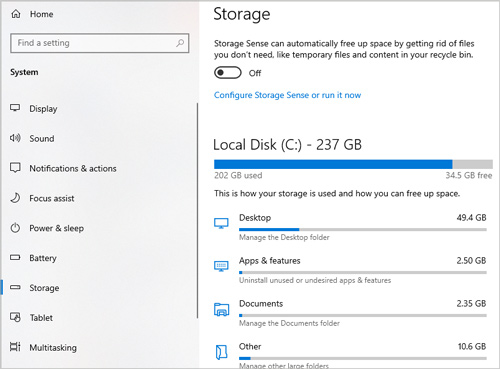
El segundo método es usar el comando Ejecutar diskmgmt.msc y verificar los detalles de almacenamiento a través de la ventana Administración de discos.
Los usuarios de Mac pueden verificar la información de almacenamiento desde Apple Icon > Acerca de esta Mac > Almacenamiento.
¿Cómo agregar más almacenamiento a la PC de forma gratuita?
Como se mencionó anteriormente, numerosos proveedores de servicios de almacenamiento en la nube de buena reputación ofrecen planes de almacenamiento de 5 GB a 15 GB sin precio alguno.
Una desventaja es que no puede almacenar archivos muy grandes ya que la capacidad de almacenamiento es algo limitada. Pero si eso no es un problema, puede crear varias cuentas para varios servicios de almacenamiento en la nube, lo que puede sumar bastante espacio de almacenamiento.